可通过修改chrome://flags设置、安装扩展程序或调整下载路径来隐藏谷歌浏览器下载栏。首先在chrome://flags中搜索Downloads并禁用Show download bubble选项,重启浏览器后可彻底关闭下载气泡提示;其次通过Chrome应用商店安装如Download Status Bar等扩展程序,利用其内置功能屏蔽下载界面;最后可在设置中关闭“下载前询问每个文件的保存位置”,配合Esc键快速隐藏下载条,减少视觉干扰。
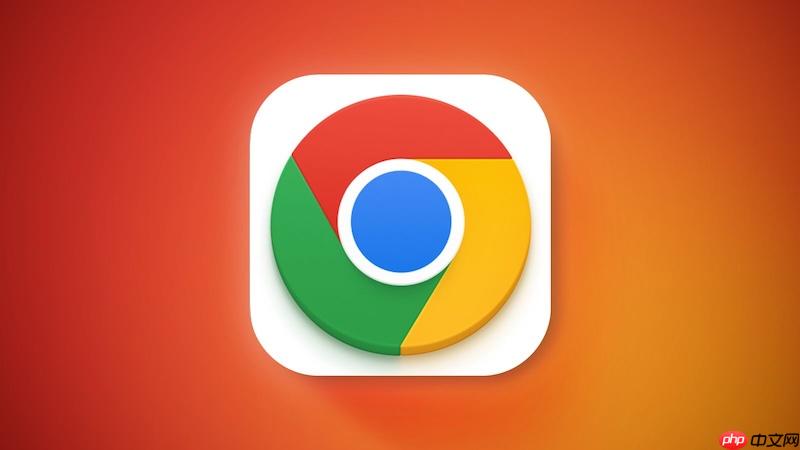
如果您在使用谷歌浏览器时,希望下载文件时不显示底部的下载栏(下载条),以获得更简洁的浏览体验,则可以通过调整浏览器设置或启用特定标志来实现。以下是几种可行的操作方法:
本文运行环境:Dell XPS 13,Windows 11
Chrome浏览器提供实验性功能入口,可通过修改特定标志来控制下载栏的显示行为。此方法适用于希望彻底禁用下载条显示的用户。
1、在浏览器地址栏输入 chrome://flags 并按下回车键。
2、在搜索框中输入 Downloads 进行筛选。
3、找到名为 Show download bubble 或 Enable download bubble 的选项。
4、将其设置为 Disabled 状态。
5、重启浏览器使更改生效,此时下载将不再弹出下载条或气泡提示。
通过安装第三方扩展程序,可以拦截或隐藏浏览器的下载通知界面,从而达到隐藏下载栏的目的。该方式灵活且无需修改系统级设置。
1、访问 Chrome 应用商店,搜索关键词如 Download Manager 或 Hide Download Bar。
2、选择评分较高且更新频繁的扩展程序,例如 "Download Status Bar" 或类似工具。
3、点击“添加至Chrome”进行安装。
4、安装完成后进入扩展程序设置页面,启用 隐藏下载条 或关闭 显示下载进度条 的选项。
虽然无法直接关闭下载栏,但可通过配置自动保存和静默处理下载任务的方式减少其干扰。此方法不完全隐藏,但能降低视觉影响。
1、点击浏览器右上角三点菜单,选择 设置。
2、进入 下载内容 选项区域。
3、开启 下载前询问每个文件的保存位置 功能。
4、取消勾选后,文件将自动保存到指定目录,同时可配合快捷键快速关闭出现的下载条。
5、当下载开始时,立即按下 Esc 键可临时隐藏当前下载提示栏。

谷歌浏览器Google Chrome是一款可让您更快速、轻松且安全地使用网络的浏览器。Google Chrome的设计超级简洁,使用起来得心应手。这里提供了谷歌浏览器纯净安装包,有需要的小伙伴快来保存下载体验吧!

Copyright 2014-2025 https://www.php.cn/ All Rights Reserved | php.cn | 湘ICP备2023035733号